
Last ned flere instrumenter, lyder og looper for GarageBand på iPhone
Når du har installert GarageBand, vil tre typer tilleggsinnhold (såkalte innholdspakker) være tilgjengelig for nedlasting i lydbiblioteket: lydpakker, produsentpakker og mikser-økter. Lydpakker inneholder lyder, looper og andre typer innhold som du kan bruke når du lager musikk. Produsentpakker inneholder samme type innhold som lydpakker, men er laget av produsenter og artister. Mikser-økter inneholder Live Loops-rutenett med originalspor fra kjente sanger. Produsentspor og mikser-økter er tilgjengelige for nedlasting i Produsenter og artister-delen av lydbiblioteket.
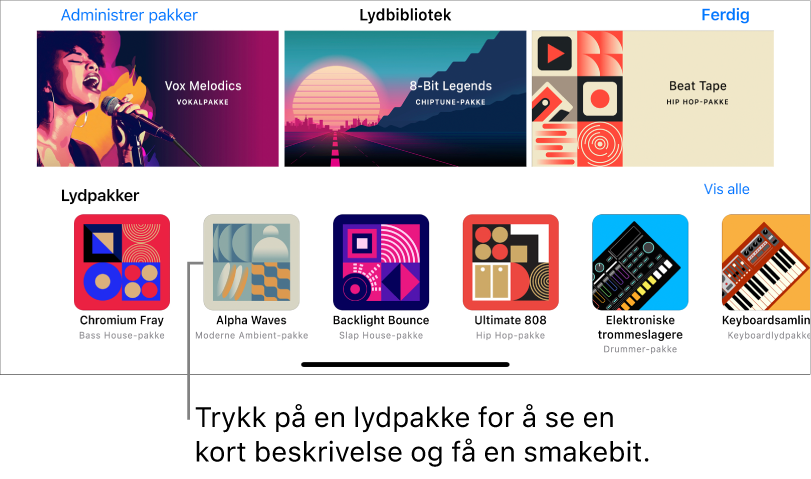
Innholdspakker i lydbiblioteket har et symbol og et navn, og du kan trykke på dem for å se en kort beskrivelse og en knapp som gir deg en smakebit. Beskrivelsene for produsentpakker og mikser-økter inneholder også en kort video.
Varslinger på iPhone og merker med tall i GarageBand viser at nye eller oppdaterte innholdspakker er tilgjengelige i lydbiblioteket.
Lydpakker
Lydpakker kan inneholde ulike typer innhold, deriblant:
lyder for keyboard og Alchemy-synten
trommesett for trommer og rytme-sequenceren
Live Loops-rutenett
Noen lydpakker kan også være nødvendige for å utføre bestemte oppgaver, for eksempel for å åpne en GarageBand-sang som er opprettet på en annen enhet. Det vil i så tilfelle vises en melding som spør om du vil laste ned den nødvendige lydpakken.
Produsentpakker og mikser-økter
Produsenter og artister-delen i lydbiblioteket inneholder produsentpakker og mikser-økter.
Produsentpakker er lydpakker som er satt sammen av kjente produsenter og artister. Bruk lydene i produsentpakker til å lage, arrangere og mikse din egen musikk.
Mikser-økter inneholder originalspor fra kjente sanger arrangert i et Live Loops-rutenett som du kan omarrangere og remikse til din egen versjon. Mikser-øktene er laget av artisten i samarbeid med Today At Apple og Apple Music. Mikser-økter er tilgjengelige for nedlasting i et begrenset tidsrom.
Merk: Mikser-økter gjøres tilgjengelig for GarageBand-brukere for personlig og ikke-kommersiell bruk og kan ikke brukes eller distribueres utenfor GarageBand-appen uten uttrykkelig, skriftlig tillatelse fra opphavsrettsinnehaverne.
Produsentpakker og mikser-økter inneholder en kort video i beskrivelsen, som inneholder informasjon eller veiledning fra produsenten eller artisten.
Åpne Lydbiblioteket
Gjør ett av følgende:
Trykk på Navigeringsvindu-knappen
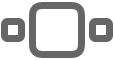 , sveip til venstre eller høyre, og trykk deretter på Lydbibliotek.
, sveip til venstre eller høyre, og trykk deretter på Lydbibliotek.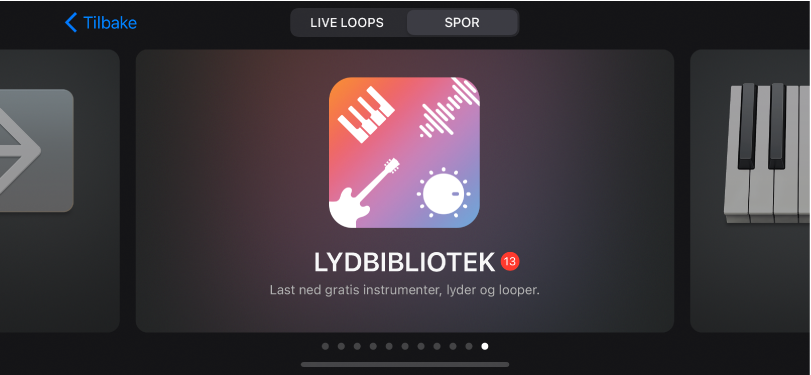
Trykk på et merke med et tall i lydnavigeringen, malnavigeringen, loopnavigeringen eller andre steder hvor du kan velge instrumentlyder.
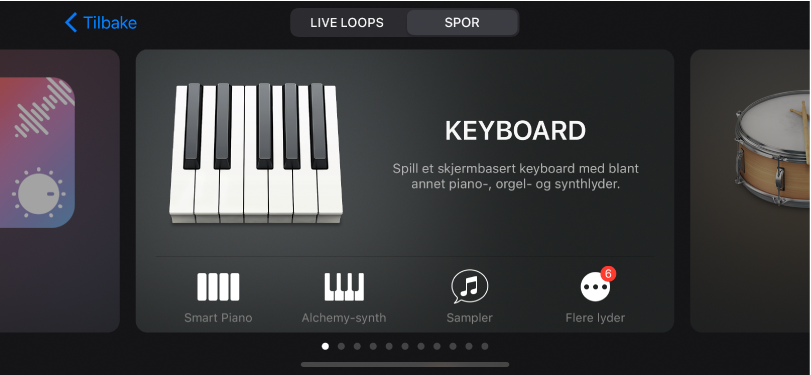
Last ned innhold til lydbiblioteket
Trykk på innholdspakken du vil laste ned, i lydbiblioteket.
Rull ned til Produsenter og artister-delen.
Sveip horisontalt eller trykk på Vis alt for å se flere innholdspakker i de ulike delene.
Lydpakker og produsentpakker som er nødvendige for å kunne åpne en eksisterende sang, er merket med en utopstegn.
Gjør ett av følgende:
Trykk på Forhåndsvisning-knappen for å høre en smakebit.
Du kan se en video ved å trykke på Spill av-knappen oppe i venstre hjørne i produsentpakker og mikser-økter.
Trykk på Apple Music- eller Apple TV+-knappen for å vise eventuelt annet innhold av artisten eller produsenten.
Trykk på Last ned for å laste ned.
Nedlastede mikser-økter arkiverers på iPhone i Mine sanger-oversikten.
Slett en lydpakke eller produsentpakke
Trykk på lydpakken eller produsentpakken du vil slette, i lydbiblioteket, og trykk deretter på Slett.
Trykk på Slett for å bekrefte slettingen.
Slett en mikser-økt
Du kan slette mikser-økter på samme måte som du sletter GarageBand-sanger, i Filer-appen eller Mine sanger-oversikten.
Naviger til mikser-økten du vil slette, i Filer-appen eller Mine sanger-oversikten, og gjør ett av følgende:
Trykk på Velg, trykk på mikser-økten, og trykk deretter på Papirkurv-knappen
 .
.Trykk og hold på mikser-økten for å åpne en valgmeny, og trykk deretter på Slett.
Administrer innhold i lydbiblioteket
Du kan administrere innholdspakker for å frigjøre lagringsplass på iPhone. Total mengde plass som tas opp av innhold installert i lydbiblioteket, vises øverst i listen. Størrelsen på hver enkelt pakke vises i listen.
Åpne lydbiblioteket og trykk på Administrer pakker øverst i venstre hjørne.
Gjør ett av følgende:
Slett en innholdspakke: Trykk på Rediger øverst til høyre, trykk på Slett-knappen
 ved siden av innholdspakken du vil slette, og trykk på Slett. Alternativt kan du sveipe mot venstre på innholdspakken og trykke på Slett.
ved siden av innholdspakken du vil slette, og trykk på Slett. Alternativt kan du sveipe mot venstre på innholdspakken og trykke på Slett.Last ned en innholdspakke: Trykk på Hent ved siden av innholdspakken du vil laste ned.
Administrer varslinger
Du kan endre innstillingene for varslinger du mottar når nytt lydbibliotekinnhold blir tilgjengelig. Du kan slå varslinger av og på, velge hvordan og hvor du vil at varslinger skal vises, velge hvordan du vil gruppere varslinger, og mer.
Lukk GarageBand, og åpne deretter Innstillinger.
Trykk på Varslinger, rull ned, og trykk deretter på GarageBand under Varslingsstil.
Endre de ulike innstillingene for GarageBand-varslinger.
